Nota
O acesso a esta página requer autorização. Pode tentar iniciar sessão ou alterar os diretórios.
O acesso a esta página requer autorização. Pode tentar alterar os diretórios.
Um projeto do Visual Studio é uma coleção de arquivos de código e ativos, como ícones, imagens e assim por diante, que são criados juntos usando o sistema de build do MSBuild. O MSBuild é o sistema de compilação nativo do Visual Studio e geralmente é o melhor sistema de compilação a ser usado para programas específicos do Windows. O MSBuild está totalmente integrado ao Visual Studio, mas você também pode usá-lo na linha de comando.
Para obter informações sobre como atualizar projetos do MSBuild de versões mais antigas do Visual Studio, consulte o Guia de Portabilidade e Atualização do Microsoft C++.
Para projetos multiplataforma ou projetos que usam bibliotecas de código aberto, recomendamos usar projetos do CMake no Visual Studio no Visual Studio 2017 e posterior.
Criar um projeto do Visual Studio C++
Crie um projeto C++ escolhendo Arquivo>Novo>Projeto.
Na caixa de diálogo Criar um novo projeto, defina a lista suspensa Idioma como C++. Isso filtra a lista de modelos de projeto para projetos C++. Você pode filtrar os modelos definindo a Plataforma, o Tipo de Projeto ou inserindo palavras-chave na caixa de pesquisa.
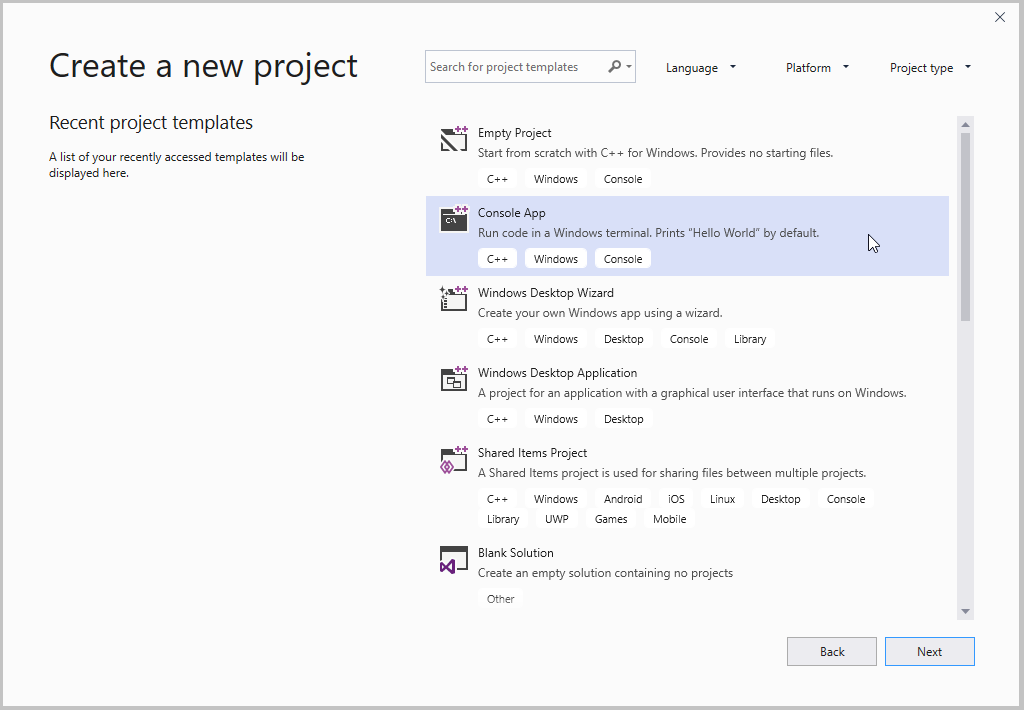
Selecione um modelo de projeto e escolha Avançar.
Na página Configurar seu novo projeto, insira configurações específicas do projeto, como o nome ou o local do projeto, e escolha Criar para criar seu projeto.
Crie um projeto C++ escolhendo Arquivo>Novo>Projeto.
Escolha Visual C++ no painel esquerdo. No painel central, você verá uma lista de modelos de projeto:
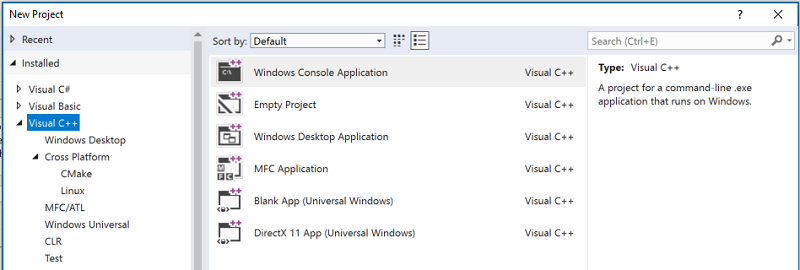
Para obter mais informações sobre os modelos de projeto padrão incluídos no Visual Studio, confira Modelos de projeto C++ no Visual Studio.
Criar seus próprios modelos de projeto. Para obter mais informações, consulte Como criar modelos de projeto.
Depois que você criar um projeto, ele será exibido na janela Gerenciador de Soluções:
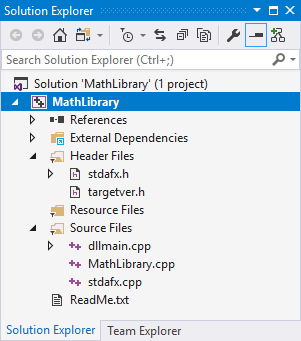
Quando você cria um projeto, um arquivo de solução (.sln) também é criado. Uma Solução Visual Studio é uma coleção de um ou mais projetos. Você pode adicionar outro projeto à solução clicando com o botão direito do mouse no nome da solução em Gerenciador de Soluções>Adicionar>Novo Projeto.
O arquivo de solução coordena as dependências de compilação quando você tem vários projetos relacionados. As opções do compilador são definidas no nível do projeto.
Adicionar código, ícones e outros ativos a um projeto
Adicione arquivos de código-fonte, ícones ou outros itens ao seu projeto clicando com o botão direito do mouse no projeto no Gerenciador de Soluções e escolhendo Adicionar > Novo ou Adicionar > Existente.
Adicionar bibliotecas de terceiros a um projeto
Mais de 900 bibliotecas de código aberto C++ estão disponíveis por meio do gerenciador de pacotes vcpkg. Execute a etapa de integração do Visual Studio para configurar os caminhos para essa biblioteca quando você referenciá-la em qualquer projeto do Visual Studio.
Para obter mais informações sobre como consumir uma biblioteca que você baixou usando o gerenciador de pacotes vcpkg , consulte:
- vcpkg em projetos do CMake
- Instalar e usar pacotes com o CMake no Visual Studio
- vcpkg em projetos do MSBuild
- Tutorial: Instalar e usar pacotes com o MSBuild no Visual Studio
Eles também são bibliotecas comerciais de terceiros que você pode instalar. Siga as instruções de instalação.
Definir opções do compilador e outras propriedades de compilação
Para definir configurações de build para um projeto, clique com o botão direito do mouse no projeto no Gerenciador de Soluções e escolha Propriedades. Para obter mais informações, confira Definir as propriedades de build e do compilador do C++ no Visual Studio.
Compilar e executar um projeto
Para compilar e executar o novo projeto, pressione F5 ou clique na lista suspensa de depuração com a seta verde na barra de ferramentas principal. A lista suspensa de configuração é o local em que você escolhe se deseja executar um build de Depuração ou Versão (ou outra configuração personalizada).
Um novo projeto é compilado sem erros. Ao adicionar seu próprio código, você pode ocasionalmente introduzir um erro ou disparar um aviso. Um erro impede a conclusão da compilação, ao contrário de um aviso. Todos os erros e avisos serão exibidos na Janela de Saída e na Lista de Erros quando você compilar o projeto.
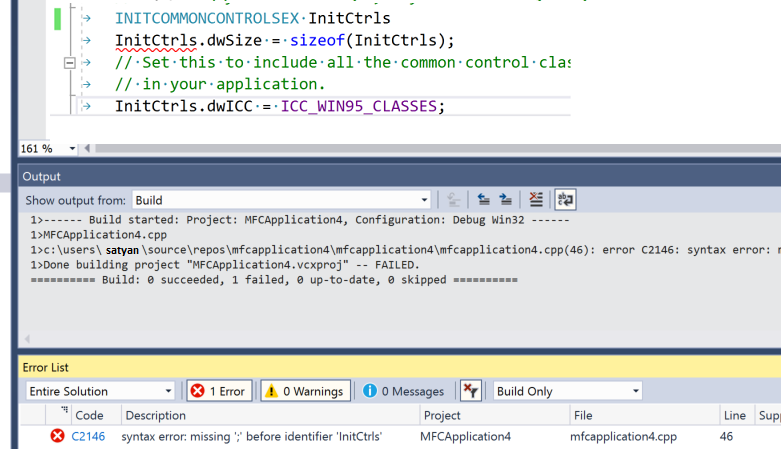
Na Lista de Erros, pressione F1 em um erro realçado para acessar o tópico da documentação.
Confira também
Criar um projeto com base em código existente
Definição das propriedades de compilação do C++ no Visual Studio
Etapas de compilação personalizadas e eventos de compilação
Bibliotecas e componentes de referência em tempo de compilação
Organizar arquivos de saída do projeto
Sistemas de build e projetos
Guia de atualização e portabilidade do Microsoft C++